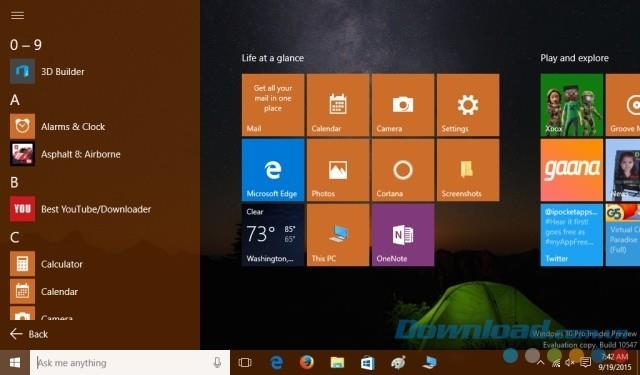La bonne nouvelle pour les utilisateurs de Windows est que Microsoft a maintenant établi une liste complète des méthodes d'activation avec des instructions détaillées pour activer Windows 10 afin que chacun puisse faire ce travail par lui-même.
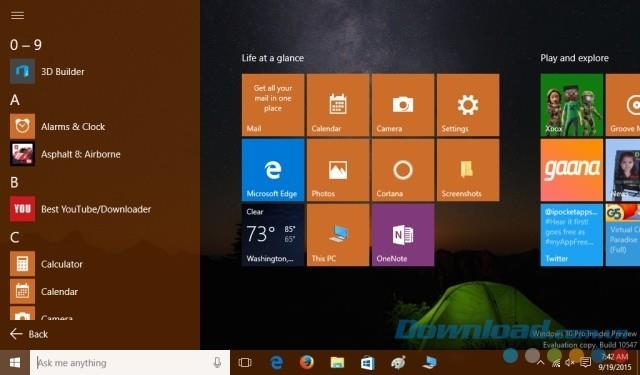
Instructions pour activer Windows 10
L'activation de Windows 10 permet de vérifier que votre copie de Windows est authentique et n'a jamais été utilisée au-delà de l'appareil autorisé par les termes du contrat de licence logiciel Microsoft. Selon la façon dont vous avez obtenu votre copie de Windows, le processus d'activation utilisera une licence numérique ou une clé de produit à 25 caractères.
Les licences numériques sont une nouvelle méthode d'activation de Windows 10, sans nécessiter de clé de produit.
| Comment obtenir Windows 10 |
Méthode d'activation |
| Vous avez mis à niveau vers Windows 10 gratuitement à partir d'un appareil exécutant une copie authentique de Windows 7 ou 8.1 |
Licence numérique
|
| Vous avez acheté une copie de Windows 10 dans le Windows Store et activé avec succès Windows 10. |
Licence numérique
|
| Vous avez acheté la mise à niveau de Windows 10 Pro sur le Windows Store et activé avec succès Windows 10 |
Licence numérique |
| Vous êtes un Windows Insider et vous avez mis à niveau la dernière version de Windows 10 Insider Preview construite sur un appareil approprié qui a déjà activé les versions de Windows et de Windows 10 Preview |
Licence numérique |
| Vous avez acheté une copie de Windows 10 auprès d'un revendeur agréé |
Clé de produit (située sur l'étiquette à l'intérieur de l'étui de transport Windows 10) |
| Vous avez acheté une copie électronique de Windows 10 auprès d'un revendeur agréé |
Clé de produit (dans les e-mails reçus après l'achat de Windows 10 ou dans une clé numérique accessible via la page de l'agent d'achat |
| Vous avez un contrat de licence en volume utilisant Windows 10 ou lors de l'inscription à MSDN |
Clé de produit (disponible sur le Web) |
| Vous avez acheté un nouvel appareil exécutant Windows 10 |
Clé de produit (préinstallée sur l'appareil, attachée sur l'emballage, la carte ou sur le certificat d'authenticité (COA) attaché à l'appareil |
Activez Windows 10 après une mise à niveau gratuite de Windows 7 ou 8.1
Si vous avez effectué une mise à niveau vers Windows 10 gratuitement à partir d'un appareil exécutant la copie appropriée de Windows 7 ou 8.1. Windows 10 s'active automatiquement en ligne et crée une licence numérique sur l'appareil.
Si la version actuelle de Windows n'est pas activée, vous devrez entrer la clé de produit pour l'activer avant de passer à Windows 10.
Pour vérifier l'état d'activation de la version actuelle de Windows:
- Sous Windows 7, cliquez sur le bouton Démarrer , cliquez avec le bouton droit sur Ordinateur , puis sélectionnez Propriétés . Vous pouvez voir l'état d'activation dans la section d'activation de Windows .
- Dans Windows 8.1, accédez au Panneau de configuration , cliquez sur Système et sécurité, puis sur Système. Vous pouvez afficher l'état d'activation dans l'activation de Windows .
Après avoir terminé la mise à niveau vers Windows 10 gratuitement, votre appareil s'activera automatiquement en ligne. Pour vérifier l'état d'activation dans Windows 10, accédez à Démarrer, sélectionnez Paramètres> Mise à jour et sécurité> Activation .
Utilisez une clé de produit Windows 7/8 / 8.1 pour activer Windows 10 (version 1511 ou supérieure)
Les utilisateurs peuvent utiliser la clé de produit sous licence Windows 7/8 / 8.1 pour activer Windows 10 (version 1511 ou supérieure). Les types de clés de produit suivants sont pris en charge:
- La clé de produit est incluse dans le package ou le certificat d'authenticité (COA) joint au PC d'installation de Windows.
- La clé de produit se trouve dans l'e-mail d'authentification que vous avez reçu après l'achat de Windows auprès d'un revendeur en ligne.
- Clé de produit dans la boîte du DVD d'installation de Windows
- La clé de produit que vous avez achetée utilise Windows Anytime Upgrade ou Get Genuine Windows.
- Si vous avez acheté une clé de produit Windows 8.1 Pro Pack, vous pouvez l'utiliser pour activer Windows 10 Pro.
Remarque:
Certaines clés de produit Windows 7/8 / 8.1 ne peuvent pas être utilisées pour activer Windows 10, telles que la clé de produit pour plusieurs machines, y compris les clés de licence en volume génériques (GVLK), les clés d'activation multiples (MAK), en outre, Il existe également Windows 7 Enterprise, Windows 8 Enterprise, Windows 8.1 Enterprise.
Information importante:
- Pour activer avec succès Windows 10 sur l'appareil approprié après la mise à niveau gratuite, vous devez mettre à niveau via Windows Update ou exécuter une installation de Windows 10 directement à partir d'un appareil Windows 7/8 / 8.1. Le démarrage à partir d'un périphérique d'installation Windows 10 et l'exécution d'un fichier d'installation propre ne sont pas pris en charge dans le cadre de la mise à niveau gratuite de Windows 10.
- Impossible d'activer Windows 10 avec la clé de produit Windows 7/8 / 8.1
Activez après la réinstallation de Windows 10:
Comment activer Windows 10 après la réinstallation dépend de la façon dont Windows 10 d'origine s'exécute sur votre appareil.
Si vous avez activé une mise à niveau gratuite vers Windows 10 ou acheté et activé Windows 10 à partir du Windows Store, assurez-vous que vous disposez d'une licence numérique sur l'appareil. Cela signifie que vous pouvez réinstaller la même version de Windows 10 sur votre appareil sans entrer de clé de produit. Lors de la réinstallation, si le système vous demande de saisir une clé de produit, sélectionnez Ignorer. L'appareil s'activera automatiquement en ligne une fois l'installation terminée.
Remarque:
- Avant de réinstaller Windows 10, assurez-vous de vérifier l'état d'activation en allant dans Démarrer> Paramètres> Mise à jour et sécurité> Activation.
- Pour plus d'informations sur la création d'un support d'installation pour Windows 10, accédez au site Web de téléchargement de logiciels Microsoft . Lors de la création du support d'installation, veillez à sélectionner la bonne version de Windows 10 installée sur votre appareil.
Activer une nouvelle installation de Windows 10
Vous devrez utiliser une clé de produit Windows 10 pour activer une nouvelle installation de Windows 10 sur un appareil sur lequel aucune copie activée de Windows 10 n'a été installée.
En outre, vous devez également utiliser une clé de produit Windows 10 si la nouvelle installation de la version Windows 10 n'a pas été activée sur un appareil précédent. Par exemple, si vous installez Windows 10 Pro sur un appareil Windows 10 Home.
Pendant l'installation, il vous demandera d'entrer la clé de produit Windows 10. À la fin du processus, l'appareil s'activera automatiquement en ligne. Pour vérifier l'état d'activation dans Windows 10, accédez à Démarrer , sélectionnez Paramètres> Mise à jour et sécurité> Activation .
Activer la dernière version préliminaire de Windows 10 Insider
Si vous êtes un Windows Insider et que vous avez déjà exécuté des versions de Windows 10 Insider Preview, vous obtiendrez automatiquement une nouvelle version et serez activé tant que votre appareil sera activé avant de mettre à niveau une nouvelle version.
Si vous souhaitez obtenir la dernière version de Windows 10 Insider Preview sur Windows 7/8 / 8.1, vous devez d'abord mettre à niveau le système d'exploitation vers Windows 10. Après cela, allez dans Démarrer , sélectionnez Paramètres> Mise à jour et sécurité> Avancé , puis cochez Cochez Get Insider Builds pour faire partie du programme Windows Insider.
Remarque:
- Installez Windows 10 Insider Preview sur un appareil qui n'a pas de copie activée de Windows 10, il vous demandera d'utiliser une clé de produit ou d'acheter une version authentique sur le Windows Store. Avec une nouvelle installation sur Windows 10 qui n'a jamais été activée auparavant sur l'appareil, vous devez faire de même.
- Si vous avez l'intention de réinstaller Windows 10 Insider Preview, l'activation a lieu automatiquement grâce à la licence numérique si la même version de Windows 10 ou Windows 10 Insider Preview (version plus récente que 1024) a été activée sur l'appareil.
Activer Windows 10 après avoir changé la configuration matérielle
Si vous utilisez la solution de mise à niveau gratuite vers Windows 10, puis effectuez de nombreuses modifications sur le matériel de votre appareil, telles que le remplacement de la carte mère, Windows 10 peut ne plus être activé. Pour obtenir de l'aide, accédez au service client .
Télécharger Windows 10